萬盛學電腦網 >> 圖文處理 >> Photoshop教程 >> ps合成圖片教程 >> PS打造渲染出高光抽象背景美女海報效果教程
PS打造渲染出高光抽象背景美女海報效果教程
用PhotoShop打造渲染出火紅色光影抽象背景美女海報效果,本教程將教你如何布置抽象效果照片,並將普通照片渲染出特殊效果。
先看一下 photoshop教程最終效果:

1.新建一個文件大小為700*1200像素,默認顏色。將“牆面紋理”圖片打開,使用“矩形工具如下圖選擇。

將框選的部分復制並粘貼到新建的文件上,使用“自由變換“調整到新建圖片大小
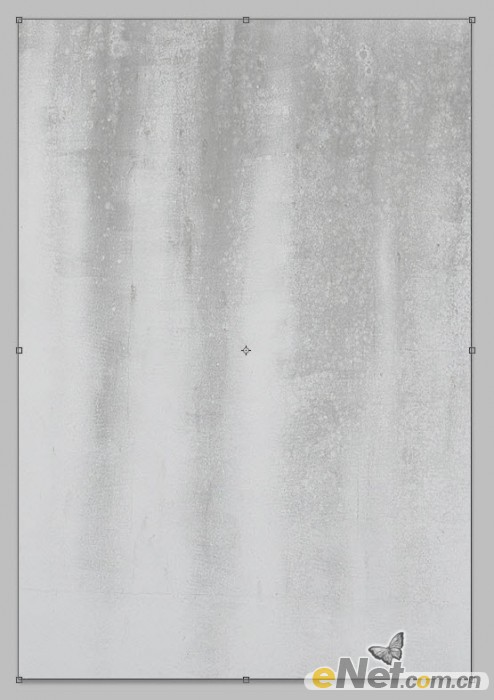
創建一個新的層,使用黑色軟角筆刷,設置不透明度與流量為40%左右,在畫布的最底層繪制如下圖所示的黑斑,作為地面

使用“橡皮擦“工具設置不同的透明度,在圖片的右側塗抹,制造出照明的效果
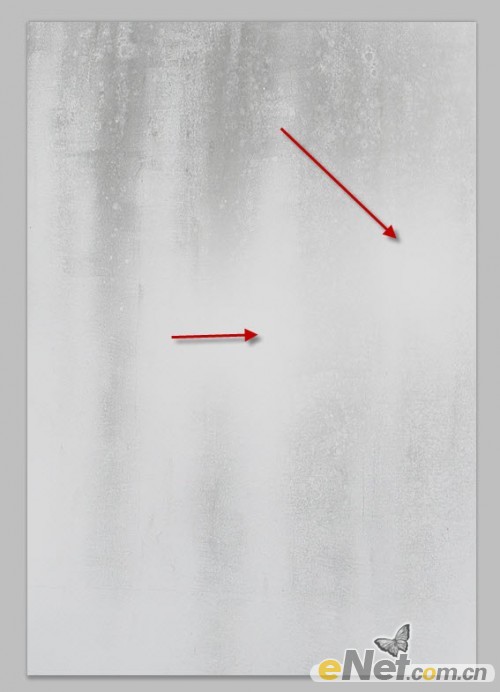
完成後效果如下

2.打開一張美女照片,並將她摳選下來,復制到我們制作的背景上,新摳的人物模型邊緣很硬,需要修改,給人物圖層添加“蒙版“使用“橡皮擦“工具,
按圖所示塗抹,記住適當調整不透明度。

使用雲霧刷,在人物的腳下塗抹,制作雲霧效果,這時筆刷流量和不透明度為40%左右

使用“橡皮擦“工具,調整大小3px,硬度95%,順著頭發塗抹

點擊圖層面板下方的“創建新的圖層或調整圖層”選擇
黑白
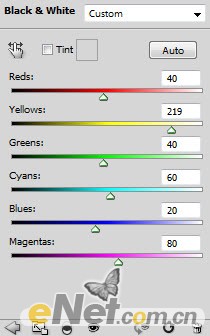
曲線
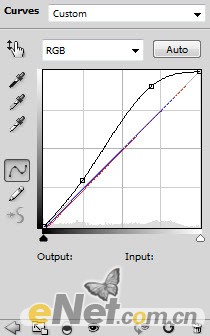
色階
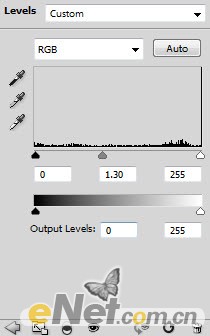
設置完後,得到如下效果

3.打開扭曲的3D紋理,並用矩形工具選取一部分

復制粘貼到畫布上,使用自用變換工具調整大小及方向,放在人物層下方,如圖所示

用大點的軟角畫筆,擦去燈光太亮的部位

使用雲筆刷,設置流量與不透明度為40%,在圖示部分制作雲霧缭繞的效果

和上面同樣的方法,在另一面也制作出同樣的效果

將圖層不透明度設置為60%得到如下效果

4.將扭曲的3D紋理,復制粘貼到畫布上,如圖所示。按住CTRl鍵,用鼠標左鍵點擊人物圖層調出選區

在選擇到新粘貼的3D紋理圖層上,選擇菜單上的“編輯>清除“,人物就會顯現出來

給圖層添加圖層蒙版,用畫筆工具將便用抹掉
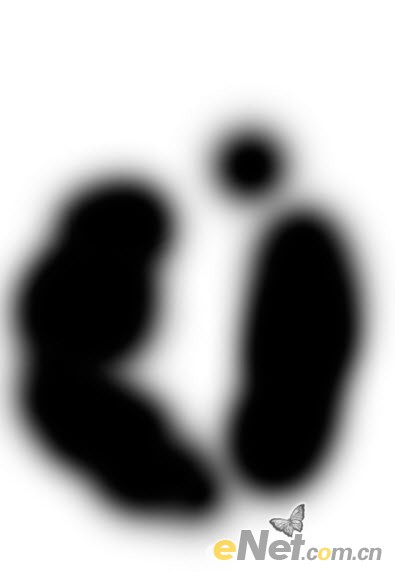
得到如下效果

用雨筆刷如圖添加一些下雨效果

使用白色軟筆刷,刷出一些燈光效果,適當調整不透明度

下面看一效果

到這裡基本就算完成了,剩下的就是調整圖層填充顏色,你可以更具需要調處喜歡的顏色,下面使用徑向模糊。
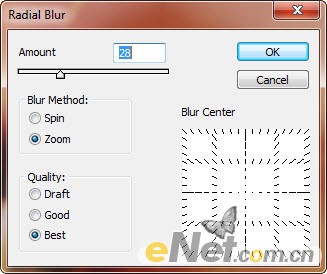
使用“動感模糊”,做一個深黃色的漸變,並設置混合模式為“疊加“。並在扭曲的紋理上添加一些光,用軟角筆刷,並設置不透明度為30%左右


新建層,在圖中用畫筆工具,添加一些高亮線條,並設置不透明度為40-60%,起到高光的效果

得到最終效果!




